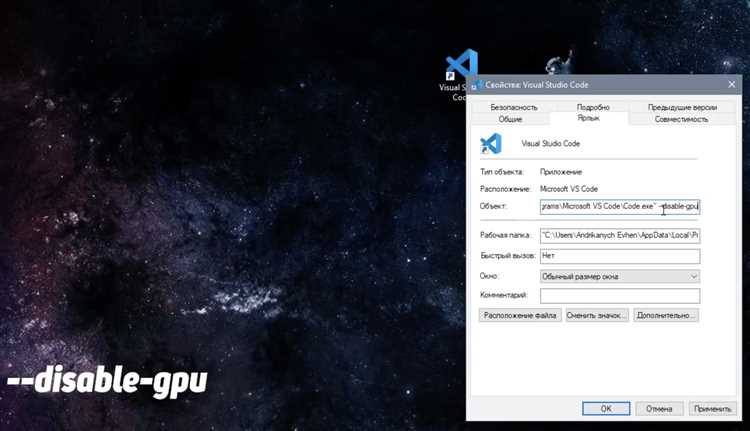
Выровнять код в Visual Studio можно с помощью встроенных инструментов автоматического форматирования. Для этого достаточно выделить нужный участок или весь файл и нажать Ctrl + K, Ctrl + F – команда применит текущие настройки форматирования к выделенному коду.
Настройки форматирования находятся в меню Инструменты → Параметры → Текстовый редактор → Язык → Форматирование. Здесь можно задать отступы, правила размещения скобок, пробелы и другие параметры, влияющие на читаемость кода. Рекомендуется сохранить эти параметры в файле конфигурации проекта, чтобы обеспечить единообразие стиля среди команды.
Для регулярного выравнивания кода полезно подключить горячие клавиши или настроить автоматическое форматирование при сохранении файла. Также Visual Studio поддерживает использование сторонних расширений, таких как EditorConfig и ReSharper, которые расширяют возможности контроля стиля и делают форматирование более гибким.
Настройка автоматического выравнивания при сохранении файла
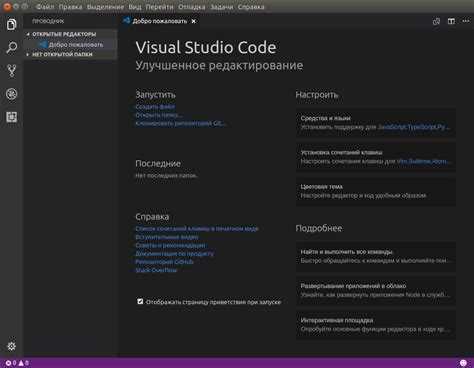
Visual Studio позволяет настроить автоматическое форматирование кода при сохранении файла. Для включения функции откройте Инструменты > Параметры > Текстовый редактор, выберите нужный язык программирования (например, C# или JavaScript), затем перейдите в раздел Форматирование.
Активируйте опцию Форматировать документ при сохранении. В C# она находится в подразделе Общие или Правила форматирования. Для JavaScript и TypeScript включите Format on Save в разделе Код и форматирование.
Можно дополнительно настроить правила форматирования, например, отступы, переносы строк и пробелы, в тех же параметрах или через файлы конфигурации (.editorconfig), которые Visual Studio учитывает автоматически.
Для проектов, использующих EditorConfig, изменения вступят в силу сразу при сохранении. Без него Visual Studio применит встроенные настройки форматирования.
Чтобы проверить результат, откройте любой файл, внесите изменения и сохраните – код должен выровняться автоматически в соответствии с заданными правилами.
Использование горячих клавиш для быстрого выравнивания кода
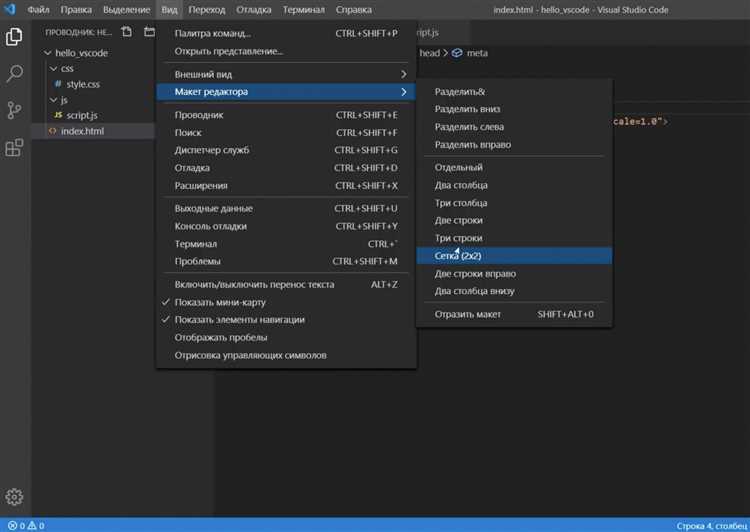
Visual Studio предоставляет встроенные сочетания клавиш, которые позволяют мгновенно привести код к единому стилю и структуре. Основные горячие клавиши для выравнивания:
- Ctrl + K, Ctrl + D – форматирует весь файл с учётом текущих правил форматирования.
- Ctrl + K, Ctrl + F – форматирует выделенный фрагмент кода.
Чтобы быстро исправить отступы и пробелы, достаточно поставить курсор в нужный участок или выделить блок и применить одну из комбинаций.
Если настройки форматирования требуют изменения, откройте Инструменты → Параметры → Текстовый редактор → C# (или другой язык) → Форматирование и скорректируйте правила, после чего горячие клавиши будут применять обновлённые параметры.
Для удобства можно настроить пользовательские горячие клавиши через Инструменты → Параметры → Среда → Клавиатура, задав сочетания для команд Edit.FormatDocument и Edit.FormatSelection.
Применение горячих клавиш экономит время и минимизирует ошибки, особенно при работе с большими проектами или при частом изменении кода.
Конфигурация правил форматирования для конкретных языков
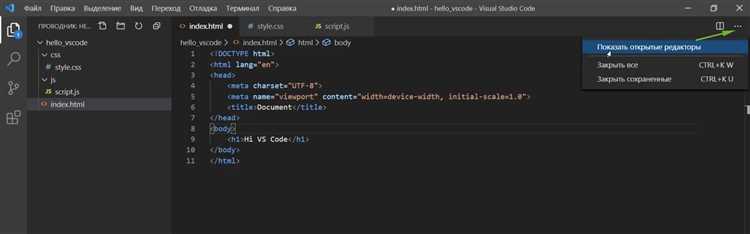
Visual Studio позволяет задать индивидуальные настройки форматирования для каждого языка программирования через файлы настроек EditorConfig. Эти файлы размещаются в корне проекта или на уровне решения и автоматически применяются к соответствующим файлам.
Для C# наиболее важные параметры находятся в секции [*.cs], например:
indent_style = space – выбор пробелов или табуляции,
indent_size = 4 – количество пробелов на уровень отступа,
dotnet_style_qualification_for_field = false:suggestion – стиль обращения к полям.
Для JavaScript и TypeScript обычно используют следующие ключи в секциях [*.js], [*.ts]:
indent_style = space,
indent_size = 2,
insert_final_newline = true – обязательный перевод строки в конце файла.
В Visual Studio также можно настроить правила через меню «Параметры» → «Текстовый редактор» → «Язык» → «Форматирование». Там задаются параметры автоматического выравнивания скобок, переносов строк и пробелов.
Для более тонкой настройки C# рекомендуется использовать .editorconfig совместно с Roslyn анализаторами, которые позволяют включать или отключать правила форматирования на уровне проекта и получать предупреждения в редакторе.
При работе с XAML конфигурация требует отдельного внимания к отступам и переносам строк. В секции [*.xaml] указывают indent_style = space и indent_size = 2, что соответствует распространённым стандартам в XAML.
Настройка правил для каждого языка позволяет добиться единообразного стиля кода и упрощает совместную работу в команде без необходимости вручную исправлять формат.
Применение встроенных инструментов форматирования к выделенному участку
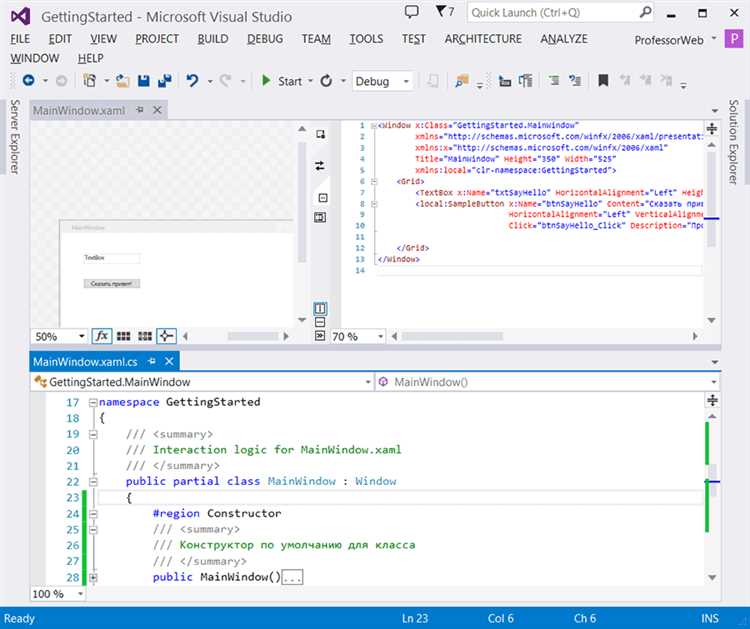
В Visual Studio встроенная функция форматирования кода доступна не только для всего файла, но и для отдельного выделенного блока. Для этого необходимо выделить нужный участок кода и вызвать команду форматирования, используя сочетание клавиш Ctrl + K, Ctrl + F. Эта команда применяет текущие правила форматирования, заданные в настройках редактора, только к выделенной области.
Функция учитывает параметры отступов, переносов строк, выравнивания скобок и пробелов, что позволяет быстро привести к единообразию конкретный фрагмент, не затрагивая остальной код. Особенно полезно применять этот инструмент после вставки внешнего кода или редактирования отдельных блоков, чтобы избежать полной переформатировки документа.
Важно помнить, что форматирование выделенного участка работает корректно при правильной синтаксической структуре выделенного кода. Если в выделении отсутствуют необходимые конструкции или оно прерывается на полуслове, результат может быть непредсказуемым. Для улучшения контроля рекомендуют использовать подсветку синтаксиса и проверку ошибок до форматирования.
Для настройки поведения форматирования выделенного участка можно изменить параметры в меню Инструменты → Параметры → Текстовый редактор → Язык → Форматирование. Здесь регулируется применение правил по пробелам, переносам строк и стилю отступов, что отражается при вызове Ctrl + K, Ctrl + F для выбранного фрагмента.
Таким образом, использование встроенного форматирования на выделенном участке позволяет оперативно привести в порядок отдельные блоки кода без риска изменить глобальные настройки и структуру документа.
Настройка параметров табуляции и отступов в Visual Studio
Для точного контроля отступов откройте меню «Сервис» → «Параметры» → «Текстовый редактор» → выберите нужный язык (например, «C#» или «Все языки») → «Табы». Здесь можно настроить размер табуляции в пробелах, выбрать тип отступа – пробелы или символ табуляции, а также задать поведение клавиши Tab (вставка пробелов, табуляций или автоматический выбор).
Рекомендуется использовать пробелы вместо табуляции для консистентного отображения кода на разных устройствах. Оптимальный размер отступа – 4 пробела, что соответствует стандартам большинства языков программирования.
Для автоматического форматирования кода в Visual Studio можно включить опцию «Автоматически форматировать при вставке» и «Автоматически форматировать при сохранении» в разделе «Текстовый редактор» → «Общие». Это гарантирует правильное выравнивание согласно установленным параметрам.
Если требуется настроить отступы для конкретного проекта, создайте или измените файл .editorconfig в корне решения. В нем можно задать индивидуальные правила, которые будут переопределять глобальные настройки Visual Studio, например, enforce_style=space для отступов или indent_size=2 для уменьшения ширины табуляции.
Исправление проблем с выравниванием после вставки кода
После вставки кода из внешних источников часто возникают нарушения отступов и форматирования. В Visual Studio для их устранения применяйте сочетание клавиш Ctrl + K, Ctrl + D, которое автоматически форматирует весь файл согласно текущим настройкам редактора.
Если требуется форматировать только выделенный участок, используйте Ctrl + K, Ctrl + F. Это особенно полезно при работе с большими файлами, чтобы избежать изменений в остальном коде.
Для тонкой настройки выравнивания проверьте параметры форматирования: Tools → Options → Text Editor → [Ваш язык] → Formatting. Убедитесь, что включены опции «Automatically format on paste» и «Format document on save», чтобы минимизировать проблемы при вставке.
В случае некорректного применения настроек форматирования может помочь сброс пользовательских правил. Откройте EditorConfig в проекте или создайте его, задав конкретные параметры отступов и стиля. Visual Studio будет применять их автоматически.
Если код содержит смешанные табуляции и пробелы, воспользуйтесь командой Edit → Advanced → Convert Tabs to Spaces или наоборот, чтобы унифицировать отступы. Несоответствие табуляций и пробелов – частая причина искаженного выравнивания.
Для кода на C# и других языках с поддержкой Roslyn Analyzer можно добавить правила форматирования в файлы .editorconfig, которые обеспечат строгое соблюдение стандарта при вставке и редактировании.
Вопрос-ответ:
Как можно быстро выровнять код в Visual Studio?
Для быстрой корректировки отступов в Visual Studio можно использовать сочетание клавиш Ctrl+K, Ctrl+F. Это форматирует выделенный участок кода, выравнивая его по принятым в проекте правилам. Если нужно отформатировать весь файл, подойдет Ctrl+K, Ctrl+D.
Почему после форматирования Visual Studio выравнивает код не так, как хотелось бы?
Чаще всего причина в настройках форматирования, которые могут отличаться от используемых в проекте стандартов. В Visual Studio есть возможность настроить правила отступов, пробелов и переносов через меню «Инструменты» → «Параметры» → «Текстовый редактор» → выбранный язык → «Форматирование». Если правила не совпадают, код будет выглядеть иначе.
Можно ли настроить Visual Studio так, чтобы она автоматически выравнивала код при сохранении файла?
Да, такая функция доступна. Для этого нужно установить расширение, например, «Format document on save» или воспользоваться встроенными средствами через настройки. В последних версиях Visual Studio в параметрах редактора можно активировать автоматическое форматирование при сохранении, что экономит время и поддерживает единообразие кода.
Какие параметры форматирования кода в Visual Studio влияют на выравнивание? Можно ли их изменить для разных языков программирования?
В Visual Studio для каждого языка можно отдельно настроить правила форматирования. Это касается отступов, использования пробелов или табуляции, размещения скобок и переносов строк. В разделе «Параметры» → «Текстовый редактор» → нужный язык → «Форматирование» можно задать предпочтения. Эти настройки позволят контролировать, как именно будет выглядеть выровненный код.
Почему Visual Studio не выравнивает код в некоторых файлах, даже если я нажимаю команды форматирования?
Возможная причина — в файлах, где синтаксис содержит ошибки, из-за которых инструмент форматирования не может правильно распознать структуру. Также может быть установлено расширение или специфическая настройка, блокирующая автоматическое форматирование. В таких случаях стоит проверить корректность кода и отключить сторонние плагины, которые могут влиять на работу редактора.






